CapCut memudahkan untuk mengedit konten video Anda dengan cara yang sederhana dan efektif. Jika Anda menggunakan salah satu template mereka, Anda dapat membuat video Anda sendiri yang benar-benar baru dari awal. Apakah Anda terbiasa dengan CapCut atau tidak, kemungkinan besar Anda pernah melihat template CapCut di TikTok. Semua video dengan templat CapCut mendapat prioritas utama oleh algoritma TikTok, dan sering menjadi viral.

Artikel ini akan menjelaskan cara menggunakan template CapCut untuk video Anda.
Sebelum Anda mulai membuat video yang bagus, Anda perlu menemukan template yang ingin Anda gunakan. Anda dapat mencari template yang sesuai dengan merek Anda, atau template yang populer.
Cara Menemukan Templat CapCut
Anda dapat menemukan templat dari CapCut dengan:
- Unduh aplikasi CapCut baik di ponsel atau PC Anda.
- Gulir ke akhir halaman dan pilih "Templat".

- Di "Templat", pilih dari beberapa opsi berbeda, atau pilih kategori tertentu, seperti meme, misalnya.

- Anda juga dapat mencari Instagram Reels atau templat khusus TikTok lainnya.
- Jika ada tema tertentu yang ingin Anda gunakan, seperti mengikuti tren tertentu, maka Anda dapat menggunakan bilah pencarian untuk menemukan template yang terkait dengan kata kunci tertentu.

Sangat mudah untuk menemukan template CapCut yang luar biasa dari dalam aplikasi TikTok. Selain itu, Anda akan melihat reaksi dan tanggapan dari orang-orang yang melihat video dengan template yang Anda suka, dan mengukur apakah itu akan bekerja dengan baik untuk merek Anda.
Cara Menggunakan TikTok untuk Menemukan Template CapCut
Anda juga dapat menggunakan TikTok untuk menemukan Templat CapCut. Begini cara melakukannya:
- Buka TikTok dan Pilih opsi pencarian.

- Masukkan "Templat CapCut". Jika Anda mencari jenis template tertentu, misalnya slowmo, gunakan kata kunci.

- Gesek dan telusuri opsi pencarian.

- Klik video untuk mempratinjaunya.

Pilihan lain adalah mencari melalui Halaman Untuk Anda dan ketika Anda melihat opsi "Gunakan template ini di CapCut", Anda dapat mengkliknya dan diarahkan ke CapCut. Selanjutnya, Anda dapat mengedit template sesuai spesifikasi Anda.
Cara Menggunakan Template CapCut
Ketika Anda menemukan template yang Anda sukai, Anda dapat melakukan hal berikut:
- Klik “CapCut – Coba templat ini” dari nama pengguna pembuat video di TikTok. Anda akan diarahkan ke layar yang menampilkan template, nama pembuat template, dan jumlah penggunaan.

- Pilih "Gunakan Templat di CapCut". Anda akan diarahkan ke aplikasi CapCut dan akan dapat melihat templatnya.

- Pilih tombol "Gunakan Templat". Anda dapat memilih foto atau video untuk ditambahkan ke klip Anda. Pilih gambar yang ingin Anda gunakan dan klik "Pratinjau". Sekarang Anda dapat mengedit klip Anda.

- "Video dan Teks" ada di sebelah kiri layar, yang memungkinkan Anda untuk menggeser foto Anda. Klik "Edit", dan Anda dapat memotong gambar Anda atau menggantinya dengan yang lain.

- Pilih "Ekspor" setelah Anda selesai mengedit. Anda dapat menyimpan video ke ponsel Anda atau mengekspornya ke TikTok dari CapCut. Jika Anda melakukan ini dari CapCut, tanda air akan dihapus.

- Anda juga dapat memilih untuk menambahkan teks saat klip ada di TikTok, bukan di CapCut.

- Saat Anda menambahkan teks dan tagar, Anda dapat mempostingnya atau menyimpannya dan mempostingnya nanti.
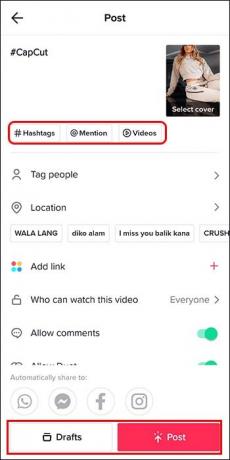
Memanfaatkan Template Trending di CapCut
Jadikan merek Anda dikenal dan tingkatkan keterlibatan Anda dengan menggunakan template yang sedang tren. Templat CapCut yang memastikan hasil terbaik akan terus ditampilkan di Halaman Untuk Anda. Gulir Halaman Untuk Anda dan pilih TikTok paling trendi dengan opsi "Gunakan Template CapCut", dan edit sesuai spesifikasi Anda. Pastikan Anda menggunakan suara trending yang benar dengan video Anda untuk memastikan bahwa TikTok menambahkannya ke algoritme.
Menghapus Tanda Air CapCut Dari Video Anda
Semua video yang Anda simpan dari templat CapCut akan memiliki tanda air CapCut. Pastikan untuk memotong ini menggunakan editor video ponsel atau laptop Anda.
Pada video baru, (bukan template), CapCut memungkinkan Anda "Simpan ke perangkat dengan tanda air" atau "Simpan dan bagikan ke TikTok tanpa tanda air".
Apa yang Anda Lakukan jika Template CapCut Tidak Muncul?
- Pastikan Anda menggunakan CapCut versi terbaru
- Perbarui sistem operasi seluler Anda
- Copot pemasangan lalu instal ulang aplikasi CapCut
- Cari dan temukan template yang Anda cari di TikTok
Jika Anda tidak tertarik menggunakan template, dan ingin membuat sesuatu yang segar dan baru, berikut caranya:
- Impor video Anda dengan memilih tanda (+) di layar beranda CapCut. Pilih video yang ingin Anda gunakan dari rol kamera atau dari folder laptop Anda.

- Untuk mengedit video Anda, pilih dari pilihan alat dan fitur seperti memangkas, menambahkan teks, musik, atau filter. Cukup klik ikon yang ingin Anda gunakan.

- Untuk menambahkan musik, pilih ikon musik, dan pilih lagu dari pustaka CapCut. Atau, Anda juga dapat mengimpor musik Anda sendiri.

- Tambahkan efek ke video Anda dengan memilih ikon efek di menu bawah. Pilih efek yang Anda suka dan sesuaikan pengaturan dengan preferensi Anda.

- Tambahkan teks ke video Anda dengan memilih ikon teks di menu bawah. Ketik teks Anda dan sesuaikan font, warna, dan ukuran.

- Setelah Anda puas dengan pengeditan Anda, Anda dapat menyimpan dan mengekspor video Anda. Pilih ikon "simpan", dan pilih resolusi yang Anda inginkan untuk menyimpan video Anda. Ekspor video Anda dengan memilih ikon "ekspor".

- Untuk mengunggah ke TikTok, pilih ikon TikTok dan ikuti petunjuk untuk memposting video Anda ke TikTok.
Pilih Template CapCut untuk Menjadi Viral di TikTok
CapCut adalah salah satu editor video paling populer. Ini gratis, berfungsi baik dengan TikTok, dan memiliki banyak template berbeda untuk dipilih. Dengan templat CapCut, Anda dapat mengikuti tren terbaru dan membuat video viral yang luar biasa dengan mudah. Template ini menggabungkan filter, efek, stiker, teks, dan musik yang fantastis, membuat video Anda menonjol dari kompetisi.
Apakah Anda pernah menggunakan template CapCut? Apakah itu meningkatkan penayangan dan interaksi video Anda? Beri tahu kami di bagian komentar di bawah.




